双十一对消费者来说是剁手节,对商家来说可就是大发横财的好日子了。但是面对这么多的订单该怎么处理呢?难道你还在一个个的复制收件人的手机,名字,地址吗?那你就太out了!使用快递助手手工订单教程,快速导入打印订单,省去n多烦恼。。今天小编就来教大家如何使用快递助手手工订单,赶紧准备个小本本记下来吧~
要使用快递助手手工订单,第一步先从“卖家中心”我订购的应用进入快递助手,点击“实用工具”里的手工订单打印。在创建时间里筛选出你想要找的日期,然后点击“新建订单”,输入收件人的姓名、电话、地址等一系列信息,提交订单,点击打印。如果你想导入订单,在“手工订单打印”界面点击“批量导入Excel”,导入手工订单表格就可以啦。
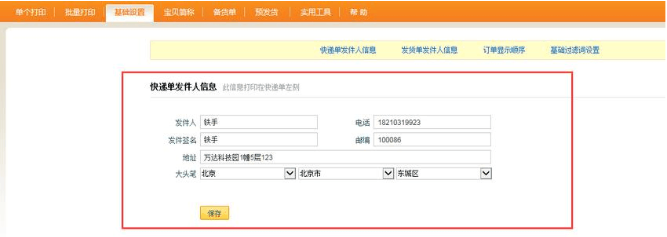
快递助手手工订单教程——订单打印so easy图一
一般打单软件都有单打和批打两种模式,今天小编先讲一下单打模式。如果你要使用单打模式,首先在“基础设置”界面填写快递单发件人信息,然后点击保存,在“单个打印”页面点击“查询”按钮,然后左侧就会出现订单的卖家旺旺,右侧会显示订单的信息和可支持的快递。最后添加快递单模板,点击“打印快递单”按钮,这样一份快递单打就完成了。其实批打模式也很简单,小编下次再讲。
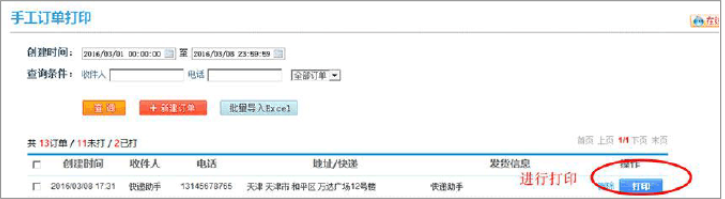
快递助手手工订单教程——订单打印so easy图二
温馨提醒一下大家,打印快递单的时候要把打印机拔掉,要不然很浪费热敏纸的呢。打印完成之后记得把打印状态改成“已打印”哦,然后点击查询,就会看到界面下生成的电子面单的快递单号。筛选订单的时候不要忘了先设置创建时间,点击确定才能找到你想要的订单详情,各位小马虎不要忘了哦~
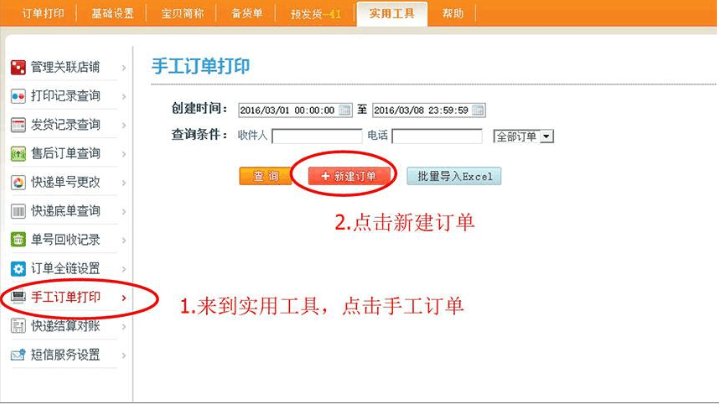
快递助手手工订单教程——订单打印so easy图三
不得不说,快递助手手工订单真的是个好东西,省时省力,双十一商家必备技能,你学会了吗?







